In un’epoca in cui tutto sta diventando sempre più digitalizzato, gli attacchi informatici stanno diventando sempre più pericolosi. Puoi facilmente diventare vittima di un furto di identità se non presti molta attenzione a come ti comporti online.
Il modo migliore per proteggersi è creare password complesse difficili da decifrare. Tuttavia, è più facile a dirsi che a farsi. prima o poi ti ritroverai a dover memorizzare una pletora di password e alla fine dimenticarne molte, causandoti molta frustrazione nel processo. È qui che AgileBits 1Password (1password.com) afferma di avere la soluzione. È fondamentalmente un caveau digitale in cui puoi memorizzare le tue password per darti il meglio di entrambi i mondi. Tuttavia, ci riesce davvero? Scopriamolo, vero?
1Password ha attualmente un punteggio TrustPilot di 4,6, che è eccellente. Hanno anche recensioni positive su Reddit e Quora.
Verdetto finale
AgileBits 1Password è un buon gestore di password che ha numerose funzioni utili come la possibilità di usarlo come gestore e autenticatore allo stesso tempo. Può anche farti risparmiare molto tempo, soprattutto perché offre un robusto generatore di password molto personalizzabile. Inoltre, l’estensione 1Password X è piuttosto unica in quanto consente di utilizzare 1Password su quasi tutte le piattaforme. Riesce anche a rendere le cose più automatizzate e richiede meno scorciatoie e sequenze di tasti oscure. Parlando di automazione, uno dei lati più deboli di 1Password è che non è automatizzato come alcuni dei suoi concorrenti come Keeper, LastPass, RoboForm, Dashlane e una miriade di altri gestori di password. Detto questo, hai la possibilità di provare gratuitamente la versione di prova premium di 30 giorni, che dovrebbe essere abbastanza tempo per scoprire se si tratta o meno di un avvertimento.
Benefici e contro
Per riassumere quanto detto, ecco i pro e i contro di 1Password
Benefici
- L’interfaccia pulita su tutti i dispositivi
- Prezzi convenienti e flessibili
- Autenticazione efficace quando si aggiungono dispositivi
- Supportato su Windows, macOS, iOS e Android
- Una miriade di misure di sicurezza, inclusa l’autenticazione a due fattori
- 1Password X ti consente di utilizzarlo su tutte le piattaforme che supportano Chrome
Contro
- In ritardo rispetto ai suoi concorrenti nelle opzioni di importazione
- Nessun piano gratuito
1. Configurazione e installazione
In poche parole, 1Password mira ad aiutarti a gestire le tue password salvandole e bloccandole dietro una password principale che hai impostato tu stesso. Potresti pensare che potrebbe lasciarti ancora più vulnerabile di quanto non fossi già. Non preoccuparti però; 1Password ha un paio di passaggi di autenticazione e misure di sicurezza per garantire che la tua password principale non venga compromessa. Di quelli parleremo più dettagliatamente in seguito. Nel frattempo, per iniziare ad utilizzarlo, devi accedere al sito 1Password tramite il tuo browser. Tuttavia, 1Password non supporta Internet Explorer, quindi tienilo a mente se usi IE.
Come con la maggior parte delle app in questi giorni, puoi provare la versione premium per 30 giorni gratuitamente. Il sito non ti obbliga a inserire i dati della tua carta di credito. Durante il processo di configurazione, ti verrà chiesto di inserire il tuo nome insieme all’opzione per importare una foto.
Detto questo, devi creare la password principale. Questa è praticamente l’intera spina dorsale che conterrà tutte le altre tue password, quindi assicurati che sia una password forte e unica. Non complicarlo eccessivamente se rischi di dimenticarlo.
Una volta terminato questo passaggio, 1Password genererà una chiave account, che è una stringa di ben 34 caratteri con un mix di lettere e numeri insieme a trattini che li separano in 7 blocchi con dimensioni arbitrarie. A cosa ti serve? Bene, ogni volta che aggiungi una nuova estensione del browser o dispositivo, ti verrà chiesto di inserire la stessa chiave.
Durante il processo di configurazione, viene creato un file PDF contenente la tua email, la chiave dell’account e il campo in cui puoi inserire la tua password principale. Hai la possibilità di stamparlo e conservarlo in un luogo sicuro nel caso in cui dimentichi la chiave dell’account o la password principale.
Una volta terminato, puoi iniziare a configurare l’app su Mac, Windows, iOS e Android. Dovrai utilizzare la tua chiave account per ogni sistema operativo che hai configurato. Non preoccuparti, non dovrai digitare l’intero codice di 34 lettere ogni volta, puoi semplicemente scattare un codice QR e utilizzarlo. Dovrebbe compilare tutte le informazioni per te ad eccezione della password principale. Nelle versioni più recenti di 1Password, puoi semplicemente dirgli di trovare il codice QR sullo schermo e inserirà la password principale per te.
Quando accedi utilizzando un nuovo dispositivo, dovrai digitare l’indirizzo di accesso, l’e-mail, la chiave segreta e la parola chiave principale.
Una volta fatto, avrai accesso all’interfaccia desktop, che è sia pulita che dall’aspetto moderno.
Forse ti starai chiedendo: “Ma cosa succede se il mio dispositivo viene rubato? Il ladro ha accesso a tutte le mie password?” Non preoccuparti. 1Password ti dà la possibilità di disabilitare uno qualsiasi dei tuoi dispositivi. Se uno dei tuoi dispositivi viene mai rubato, puoi semplicemente andare sul sito Web e disabilitare il dispositivo e non dovrai preoccuparti che l’autore ottenga l’accesso non autorizzato a nessuno dei tuoi account. Per ottenere il massimo da 1Password, ti consigliamo di utilizzare l’estensione web che offre. Tuttavia, se sei un utente di Internet Explorer, potrebbe essere meglio passare a un browser supportato come Chrome o Edge.
2. Come funziona l’estensione del browser X?
1Password X è un’estensione del browser esclusiva di Chrome. In particolare, puoi utilizzarlo su qualsiasi piattaforma che supporti Chrome. Ciò significa che puoi usarlo anche su Linux. A differenza delle suddette estensioni che funzionano comunicando con l’app desktop, 1Password X è un’estensione autonoma. Funziona in modo simile all’app con solo alcune funzionalità minori mancanti.
Una cosa grandiosa di 1Password X è che non richiede di premere una scorciatoia da tasto specifica per compilare i moduli. Invece, offre un popup che ti chiede se vuoi salvare o meno le tue credenziali. Se accedi a un sito in cui hai più di un accesso salvato, 1Password X visualizzerà l’elenco degli accessi disponibili proprio sotto i campi di accesso. Detto questo, la funzione di acquisizione della password potrebbe non funzionare per gli accessi a due pagine come Amazon.
Quando si crea un nuovo account, 1Password X potrebbe suggerire una delle sue password generate che siano lunghe 30 caratteri (per impostazione predefinita) e includano solo lettere e numeri. Puoi anche configurare l’impostazione per queste password a tuo piacimento. Detto questo, a differenza delle normali estensioni del browser, 1Password X non condivide queste impostazioni con l’app.
Un’altra cosa da tenere a mente è che per utilizzare i passcode sensibili al tempo, non li incolli con “Ctrl + V” come nelle normali estensioni. Occorre invece andare ad accedere alla barra degli strumenti e selezionare il sito dall’elenco fornito. Successivamente, fai clic sul pulsante Copia accanto al codice.
3. Come migrare le tue password
Se hai cambiato idea e decidi di passare da un gestore di password a un altro, puoi importare le password che hai memorizzato nel gestore corrente. Quando si tratta di 1Password, ci sono due modi per importare i tuoi vecchi dati. Il primo modo è semplicemente importare direttamente le password memorizzate in un programma in 1Password, ad es. Chrome, Dashlane, LastPass e RoboForm. Il secondo modo è esportare i dati sotto forma di file CSV e formattarli seguendo le istruzioni trovate su 1Password.
Detto questo, 1Password impallidisce rispetto ai suoi concorrenti in questo senso. Altri gestori di password come LastPass possono importare da più di 30 app mentre KeePass arriva quasi a 40. Tieni presente che per utilizzare la funzione di importazione, dovrai accedere al tuo account 1Password online poiché l’app importerà solo i file 1Password esportati da altri impianti. Mentre 1Password potrebbe sembrare debole in questo aspetto, ci sono script creati dalla community, ottenibili tramite la raccolta di utility 1Password, che lo rendono in grado di convertire i dati esportati da altre 35 app nel proprio formato.
4. Salvataggio e riproduzione della password
Quando stai per inserire le tue credenziali su siti Web attendibili, l’estensione del browser di 1Password ti chiede se vuoi che salvi ciò che inserisci. Nel caso in cui decidi di salvare la password, 1Password ti dà la possibilità di inserire un nome per il login e aggiungere tag. La nuova edizione consente anche tag nidificati che vengono eseguiti separando i livelli utilizzando una barra rovesciata.
Nelle impostazioni predefinite, tutte le password salvate sono archiviate nel caveau delle password personale. Se desideri ordinare le tue password in diverse categorie, puoi creare altri depositi e ti verrà chiesto di scegliere quale salvare le password che digiti in futuro. Quando si tratta della funzione di riproduzione della password, 1Password non è automatico al 100% e richiederà di premere “Ctrl + \” per compilare eventuali moduli. Se ti capita di avere più set di credenziali, ti verrà mostrato un elenco da cui scegliere. Anche se questo fa sembrare 1Password in ritardo rispetto ai suoi concorrenti, in realtà è stato creato apposta in modo che i siti Web non rubino le tue credenziali tramite moduli di accesso invisibili, che è l’ultima cosa che desideri.
Un altro aspetto positivo di 1Password è che puoi salvare i siti Web nella sua barra degli strumenti in modo da potervi accedere direttamente senza dover accedere manualmente ogni volta. Questo viene fatto mostrando un popup che contiene i tuoi accessi salvati. Se ti capita di avere molti accessi salvati, puoi semplicemente digitare il nome di accesso che desideri. Vedrai l’elenco restringersi durante la digitazione finché non trovi quello che stai cercando. Potresti trovarti di fronte a moduli di accesso che non verranno riconosciuti automaticamente da 1Password. Questo è del tutto normale e non è esclusivo di 1Password. Detto questo, puoi aggirare questo inconveniente premendo “Ctrl + \”, quindi fai clic sull’icona per Impostazioni nella parte inferiore sinistra della schermata popup. Da lì puoi scegliere “Salva nuovo accesso” e sei a posto!
5. Generatore di password
Oltre a proteggere e archiviare le tue password, 1Password ti consente anche di cercare e modificare le tue vecchie password con qualcosa di meglio. Detto questo, il processo di modifica delle password non è automatizzato poiché potrebbe rischiare che il tuo account venga bloccato in caso di tentativo di modifica automatica della password fallito. Altri gestori di password come Keeper Password Manager ti consentono di compilare moduli standard di modifica della password con un clic.
Quando ti viene in mente una nuova password, 1Password ti offre la possibilità di generarne una nuova automaticamente. La password generata è composta da 24 caratteri. Non c’è bisogno di preoccuparsi di ricordarli poiché verranno salvati e riempiti automaticamente ogni volta. Le password create di default da 1Password sono considerate di fascia alta quando si tratta di lunghezza. La maggior parte dei gestori di password utilizzerà per impostazione predefinita 8 o 12 caratteri. L’unico concorrente che supera 1Password è il Myki gratuito che genera password lunghe 30 caratteri.
Le password generate da 1Password contengono lettere maiuscole e minuscole, cifre e simboli. Puoi attivare o disattivare l’uso di numeri, simboli e altri caratteri nel caso in cui un sito Web non li consenta. Tuttavia, non hai la possibilità di disabilitare le lettere dall’equazione. 1Password non consente inoltre i caratteri che possono essere confusi con altri come I e lo O e 0. Tuttavia, ti consigliamo di consentirli poiché non dovrai ricordare nessuna delle password generate.
Esiste anche una funzione che consente di generare password composte da frasi di quattro parole assortite casualmente separate da trattini, caratteri di sottolineatura, spazi, virgole o punti. Se vuoi essere in grado di memorizzare le tue password lunghe, questo è un buon modo per farlo. Tuttavia, se il programma li gestirà per te, non ne vediamo l’utilità.
6. Come compilare i moduli
Non diversamente da molti gestori di password, 1Password ti consente di archiviare le tue informazioni personali in modo che possano, in seguito, essere utilizzate per compilare automaticamente i moduli. Ciò è reso possibile creando una “identità”. Un’identità può contenere qualsiasi cosa, dalle informazioni sull’indirizzo, ai dati personali o ad altri dati. Puoi avere tutte le identità di cui hai bisogno. Quando crei un’identità, hai la possibilità di rimuovere qualsiasi informazione che sei sicuro di non utilizzare mai. Questo può variare da informazioni specifiche dell’app obsolete ad altri dettagli esotici.
Quando si tratta di compilare moduli, 1Password è superato da RoboForm, che è il re dei moduli di compilazione. Per uno, può avere più di un’istanza di un dato campo. D’altra parte, 1Password ti consente di aggiungere campi personalizzati.
7. Modifica e organizzazione
Sia l’app di Windows che l’estensione del browser ti consentono di visualizzare e modificare i tuoi accessi e i dati salvati. Tuttavia, a differenza dei suoi concorrenti, che ti consentono di organizzare i tuoi dati in cartelle, 1Password utilizza i tag per classificare i dati. Ogni login può avere uno o più tag. Come accennato in precedenza, la nuova versione di 1Password consente di utilizzare tag nidificati creati utilizzando una barra rovesciata per separare i livelli.
Oltre a identità, password e carte di credito, puoi aggiungere molti altri dati vari come numero di previdenza sociale, patente di guida, passaporto e altri elementi. Naturalmente, sarai in grado di accedere a questi elementi da uno qualsiasi dei tuoi dispositivi. Quando si tratta di configurare 1Password, non devi preoccuparti di cambiare un sacco di opzioni. Puoi impostare 1Password se rimani inattivo per più di 10 minuti. Puoi anche modificare il tempo di inattività scegliendo opzioni che vanno da 30 secondi a 12 ore.
8. Funzionalità avanzate
In 1Password, puoi visualizzare un elenco di password che non sono state modificate da un po’ di tempo, password che hai utilizzato più di una volta o password deboli. Puoi accedere a questo elenco nella scheda Sicurezza. Nelle versioni precedenti di 1Password, questo era unico per la versione Mac. Tuttavia, da allora hanno aggiunto questa funzione anche nella versione per Windows. Sebbene questo non sia completo come le altre app di gestione delle password come Dashlane, Keeper, LogMeOnce e altri, è comunque abbastanza utile.
8.1 Watchtower
1Password ha anche una fantastica funzionalità chiamata Watchtower che ti avviserà se una delle tue password è stata compromessa in una violazione dei dati, ad esempio. Utilizza il sito haveibeenpwned.com e altri algoritmi. Tuttavia, questo non è univoco per 1Password. Anche altre app come Dashlane, Keeper hanno una funzione simile.
8.2 Condivisione password Password
Quando si tratta di condividere la password, 1Password ti consentirà di farlo solo nelle edizioni Team e Family. A differenza di LastPass, Dashlane o molte altre app simili, 1Password non ti consente di condividere le tue password con nessun altro utente. Non c’è nemmeno modo di passare il tuo account a nessuno nel caso in cui lasci questa terra.
8.3 Autenticatore
È interessante notare che 1Password può essere utilizzato come autenticatore come quelle app per password una tantum basate sul tempo come Google Authenticator, DuoMobileFree. Ciò migliora la tua sicurezza aggiungendo un ulteriore passaggio nel processo di autenticazione. La cosa grandiosa di 1Password è che puoi usarlo sia come gestore di password che come autenticatore, quindi non devi usare nessun’altra app esterna insieme ad esso. Questo è piuttosto conveniente in quanto può farti risparmiare un sacco di tempo. Quando usi 1Password come autenticatore, tutto ciò che devi fare quando inserisci il codice è premere “Ctrl + \”, quindi “Ctrl + V” e voilà, sei a posto!
Detto questo, anche questa funzione non è esclusiva di 1Password; Ad esempio, Myki Password Manager & Authenticator, come avrai già intuito dal nome, ha anche questa funzione. Anche Dashlane ce l’ha e può sostituire Google Authenticator.
Come ricorderete, per sincronizzare l’aggiunta di qualsiasi nuovo dispositivo in 1Password, ti verrà richiesto di inserire la chiave dell’account che ti è stata fornita. Questo può essere considerato come una forma di autenticazione a due fattori. Tuttavia, nella nuova versione di 1Password, puoi aggiungere un processo di autenticazione a due fattori completo per una maggiore sicurezza.
Per utilizzare questa funzione, dovrai utilizzare un’app di autenticazione separata come Duo Mobile, Twilio Authy o Google Authenticator. Non avrebbe senso per 1Password utilizzare se stesso come proprio autenticatore in quanto sarebbe più o meno come se la documentazione affermasse “come mettere la chiave di una cassaforte all’interno della cassaforte stessa”. L’abilitazione del processo di autenticazione a due fattori si effettua accedendo al proprio account online, andando su Il mio profilo, quindi fare clic su Altre azioni e selezionare Attiva autenticazione a due fattori. Una volta fatto ciò, 1Password ti chiederà di digitare la tua password principale e, in seguito, ti chiederà il codice a sei cifre fornito dall’autenticatore secondario che hai scelto di utilizzare.
9. iPhone, Android e desktop
1Password può essere installato sia su Windows che su Mac. Detto questo, la funzionalità di Windows sembra essere in ritardo rispetto alla versione Mac in termini di funzionalità, ma stanno lavorando per migliorare la versione di Windows aggiungendo le funzionalità mancanti. Hai la possibilità di utilizzare la formattazione markdown che consentirà una formattazione del testo più ricca nelle note. Ad esempio, le parole racchiuse tra asterischi saranno in grassetto e le parole racchiuse tra caratteri di sottolineatura le faranno apparire in corsivo.
Unica per la piattaforma Mac è la possibilità di trascinare e rilasciare elementi da un vault all’altro. Puoi anche estrarre un oggetto e visualizzarlo nella sua finestra mobile. Questo può tornare utile quando lavori nel browser. Tuttavia, come accennato in precedenza, queste funzionalità alla fine arriveranno su Windows.
Su iPad e iPhone, hai pieno accesso ai dati e agli accessi salvati. Quando si consulta un sito dall’app, si aprirà il browser di 1Password. Se desideri accedere a un suddetto sito su Safari, dovrai copiarlo e incollarlo manualmente, anche se la funzione di copia rapida non eseguirà automaticamente tutti i campi contemporaneamente. Per l’identificazione, puoi utilizzare TouchID e FaceID nei dispositivi più recenti. Puoi anche utilizzare il tuo dispositivo iOS per consentire l’autenticazione TOTP di 1Password.
Sui dispositivi Android, puoi utilizzare l’autenticazione delle impronte digitali e, se il tuo dispositivo non dispone di uno scanner per impronte digitali, puoi impostare un codice PIN. Analogamente ai dispositivi iOS, l’accesso ai siti da 1Password aprirà il proprio browser. Tuttavia, se scegli di utilizzare un altro sito, puoi abilitare la funzione di riempimento automatico se utilizzi Android Oreo (8) o versioni successive.
10. Prezzo
AgileBits 1Password offre diversi piani per soddisfare le esigenze e i budget di privati e aziende. Da un lato, 1Password offre due abbonamenti per uso personale, uno rivolto a privati e al prezzo di $ 2,99 al mese (fatturato annualmente) e l’altro su misura per le famiglie in quanto include 5 membri e costa $ 4,99 al mese (pagato anche annualmente ).
D’altra parte, questo gestore di password offre tre piani per l’uso aziendale, con funzionalità extra adatte ad aziende e società. Il piano Teams costa $ 3,99 per utente al mese, il piano Business costa $ 7,99 per utente al mese e il piano Enterprise ha prezzi flessibili a seconda delle dimensioni e delle esigenze dell’azienda.
Sfortunatamente, non esiste un piano gratuito di alcun tipo, ma puoi provare questo gestore di password gratuitamente per un mese intero, che è più che sufficiente per decidere se soddisfa le tue esigenze o meno.
We earn commissions using affiliate links.
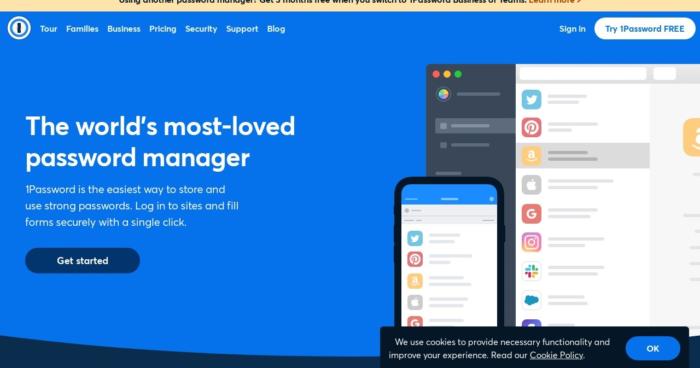
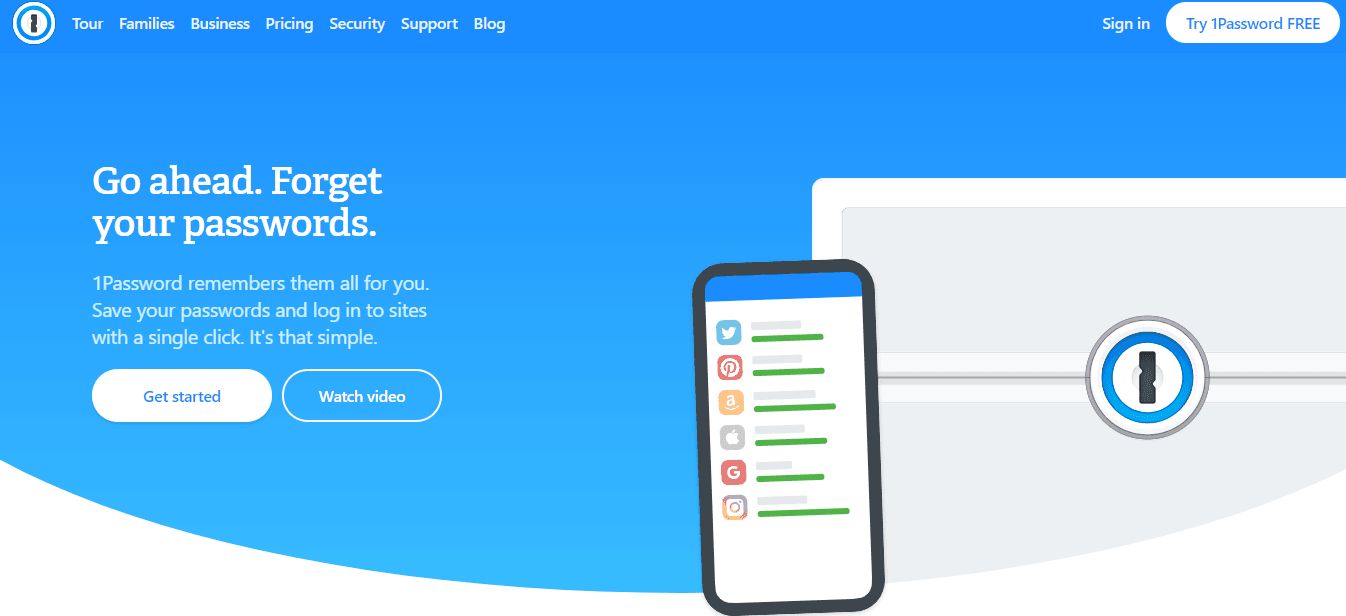
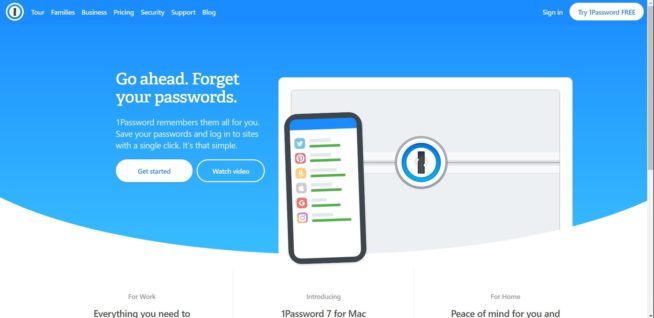
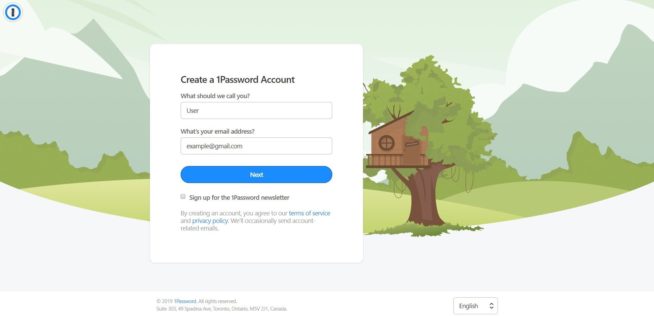
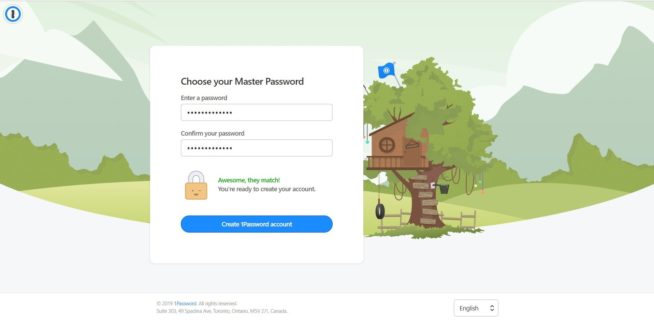
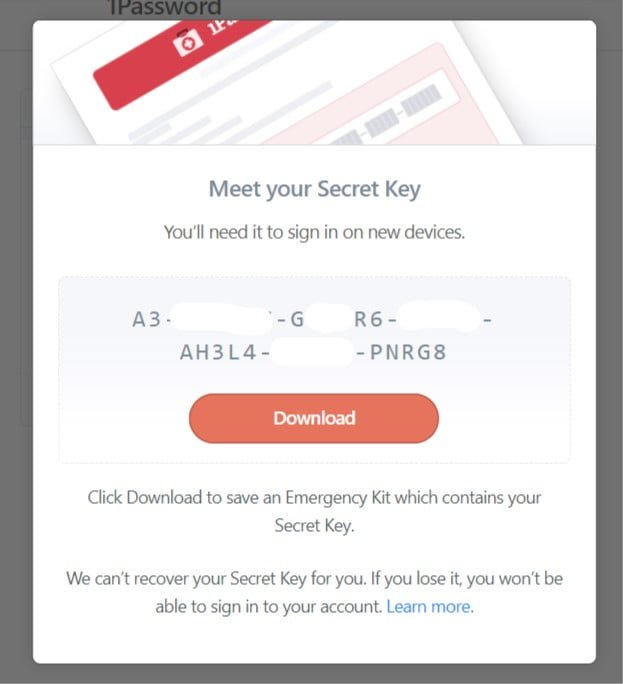
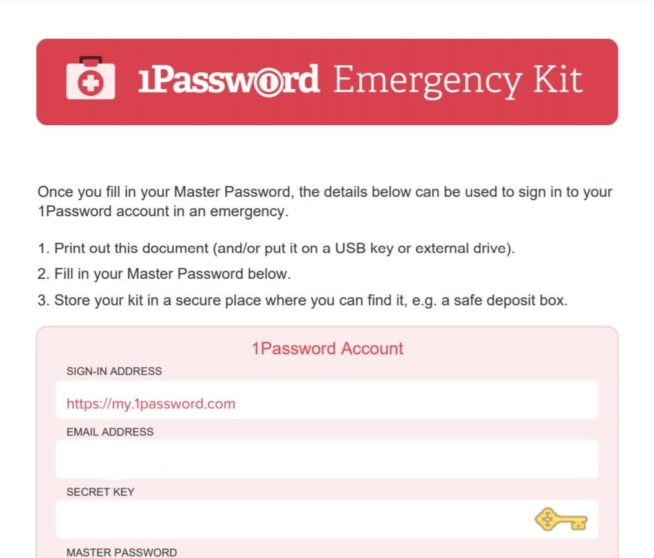
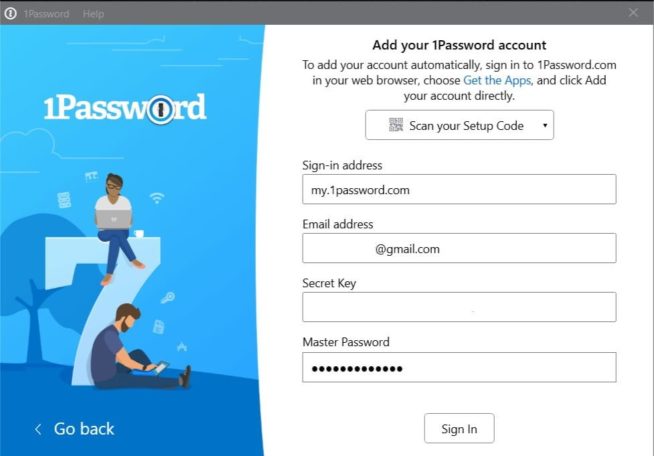
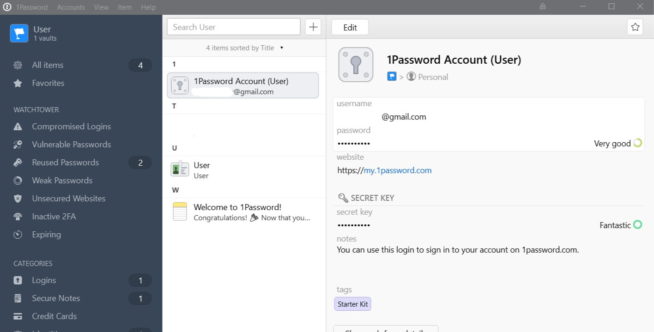
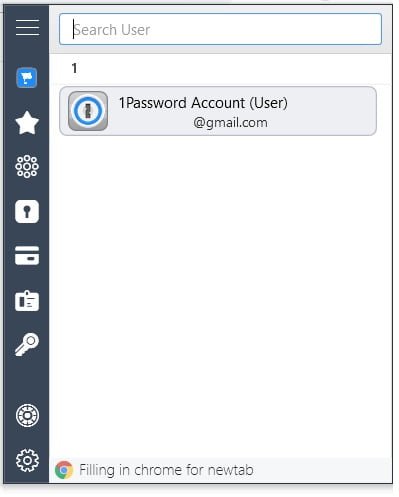
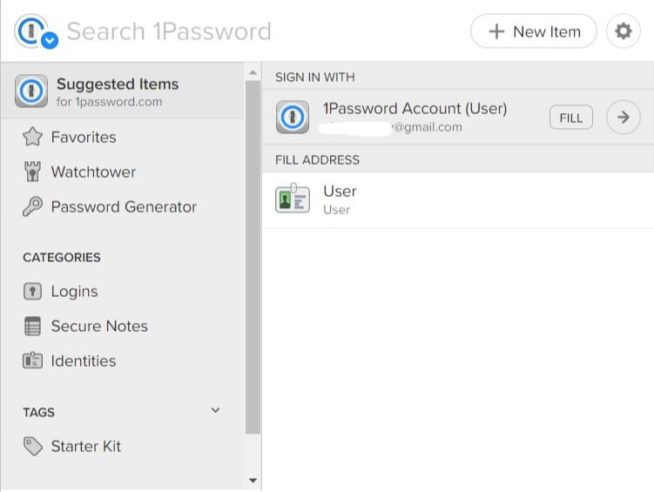
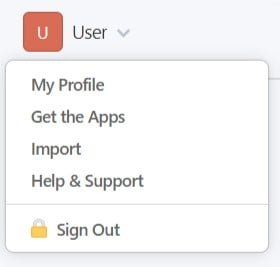
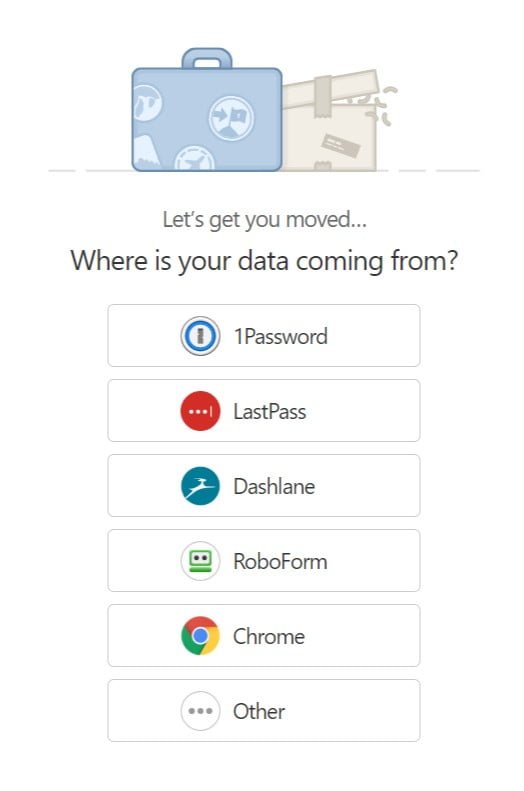
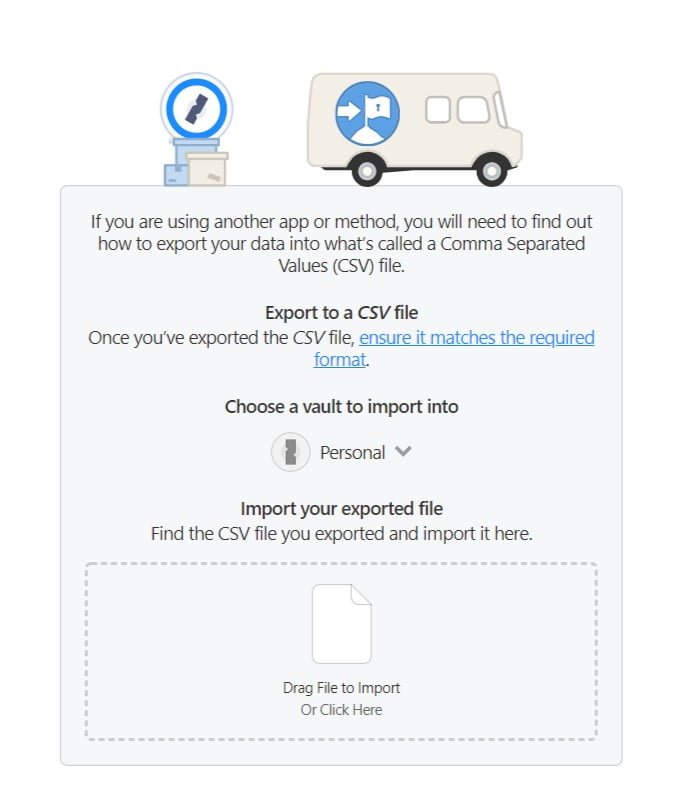
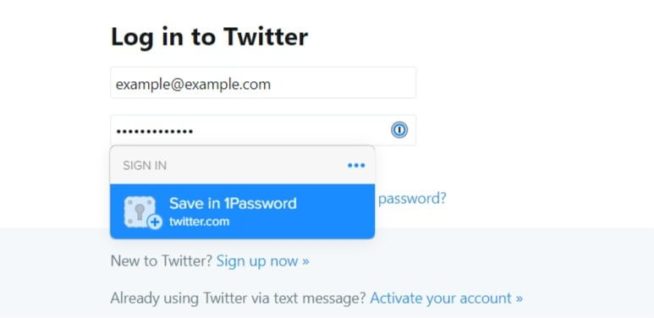
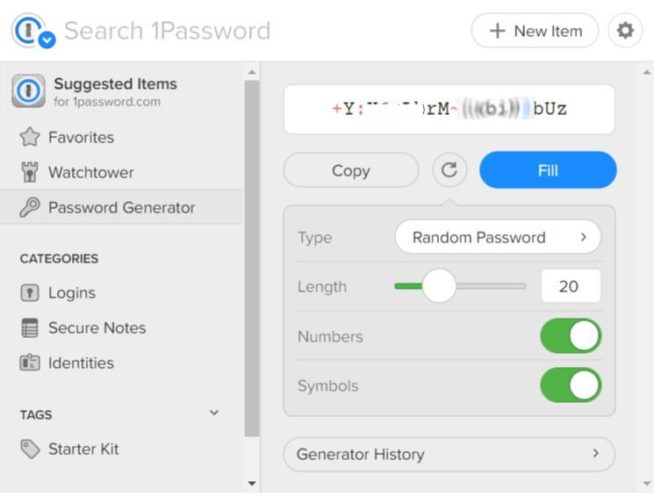
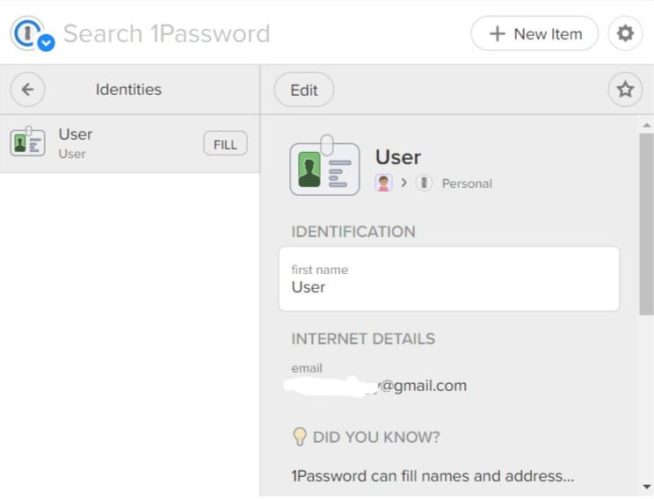
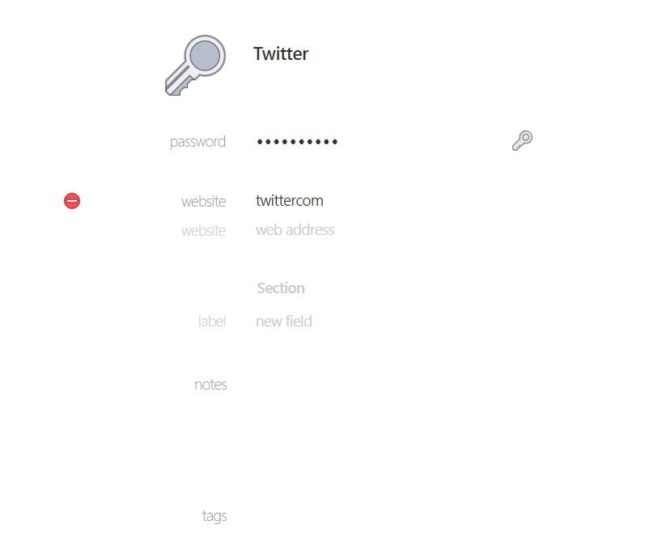
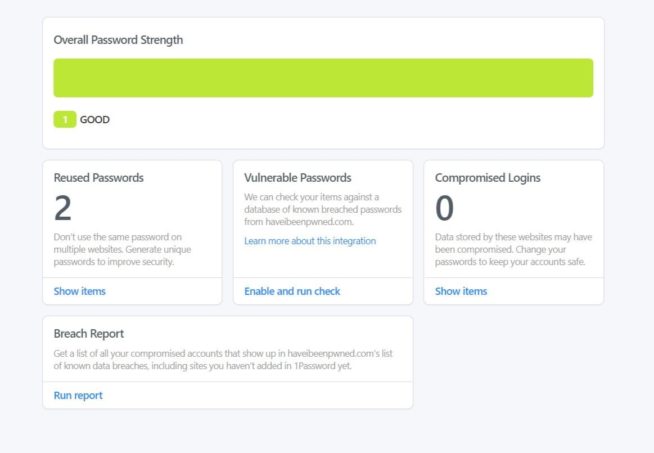
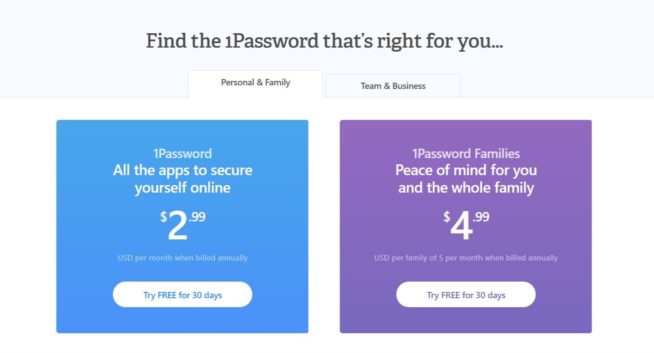
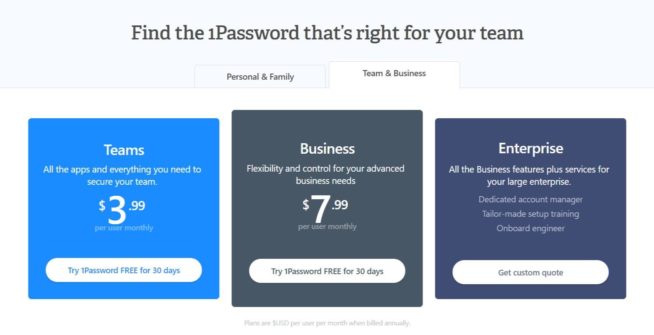

![Il WiFi in aeroporto è sicuro [month] [year]? Is Airport wifi safe](https://www.privateproxyguide.com/wp-content/uploads/2021/12/Is-Airport-wifi-safe-150x150.jpg)
![Come eseguire il backup del telefono Android sul PC How to Backup Android Phone to PC in 2021 [Contacts, Photos, Messages..]](https://www.privateproxyguide.com/wp-content/uploads/2019/03/How-to-Backup-Android-150x150.jpg)

![Recensione NordVPN: Test di velocità e sicurezza [year] nordvpn](https://www.privateproxyguide.com/wp-content/uploads/2021/03/nordvpn-2024-150x150.jpg)
![Recensione ExpressVPN: Test di velocità e sicurezza [year] expressvpn](https://www.privateproxyguide.com/wp-content/uploads/2021/03/expressvpn-2024-150x150.jpg)
![Recensione CyberGhost VPN [year]: Funzioni, pro e contro cyberghost vpn](https://www.privateproxyguide.com/wp-content/uploads/2021/03/cyberghost-vpn-150x150.jpg)
![PureVPN recensione: Test di velocità e sicurezza [year] PureVPN Review 2021](https://www.privateproxyguide.com/wp-content/uploads/2018/05/purevpn-review-homepage-150x150.jpg)
![Recensione di mSpy [year] Funzioni, pro e contro spiegati mspy](https://www.privateproxyguide.com/wp-content/uploads/2021/03/mspy-150x150.jpg)
![Flexispy recensione [year] per iPhone e Android + installazione Flexispy Review 2021 - Is This Phone Spy Software Good?](https://www.privateproxyguide.com/wp-content/uploads/2020/04/flexispy-review-150x150.jpg)
![VyprVPN recensione [month] [year] vyprvpn](https://www.privateproxyguide.com/wp-content/uploads/2021/03/vyprvpn-150x150.jpg)
![Recensione Dropbox: funzioni, pro e contro [year] Dropbox review](https://www.privateproxyguide.com/wp-content/uploads/2020/04/Dropbox-150x150.jpg)
![Ivacy VPN recensione [month] [year] ivacy vpn](https://www.privateproxyguide.com/wp-content/uploads/2021/03/ivacy-vpn-150x150.jpg)
![Private Internet Access recensione [month] [year] private internet access](https://www.privateproxyguide.com/wp-content/uploads/2021/03/private-internet-access-150x150.jpg)
![Dashlane recensione [year] – Gestione sicura delle password dashlane](https://www.privateproxyguide.com/wp-content/uploads/2021/03/dashlane-150x150.jpg)
![Recensione IDrive Backup: Funzioni, pro e contro spiegati [year] idrive](https://www.privateproxyguide.com/wp-content/uploads/2021/03/idrive-150x150.jpg)